
Лучшее программное обеспечение для управления аудио Android в 2025 году [Обзор 6 инструментов]

Управление аудио на телефонах Android , будь то музыка, голосовые записи или файлы рингтонов, может быстро превратиться в головную боль без правильных инструментов. Хотя Android имеет встроенные элементы управления аудио, они часто слишком просты для пользователей, которым нужна дополнительная настройка или которым нужно управлять аудиофайлами со своего компьютера.
В этой статье рассматриваются 6 лучших приложений и инструментов для управления аудио Android в 2025 году. Если вы хотите организовать аудиофайлы, перенести музыку с телефона на ПК или настроить звуковые профили, эти инструменты могут вам помочь.
Coolmuster Android Assistant — это мощная программа для настольных ПК как для Windows , так и для Mac , которая позволяет пользователям управлять различными типами данных Android непосредственно со своих компьютеров. Она особенно полезна, когда дело касается организации и управления аудиофайлами, такими как музыка, голосовые заметки и рингтоны.
По сравнению с мобильными приложениями с ограниченной функциональностью, Coolmuster предоставляет вам полноэкранный интерфейс для просмотра, управления и передачи ваших аудиофайлов Android пакетами, что особенно удобно для тех, кто имеет дело с большой музыкальной библиотекой или аудиоархивом.
01 Загрузите и установите Coolmuster Android Assistant на свой компьютер Windows или Mac .
02 Подключите телефон Android к компьютеру с помощью кабеля USB. Убедитесь, что на вашем телефоне включена отладка по USB. После подключения программа автоматически обнаружит ваше устройство.

03 На левой панели нажмите на категорию «Музыка». Все ваши аудиофайлы будут отображаться в главном окне.
Теперь вы можете:

Видео гид
Dr.Fone - Phone Manager от Wondershare — это комплексное решение для рабочего стола, которое выходит далеко за рамки простого управления музыкой. Оно предлагает полный контроль над содержимым вашего телефона Android , включая аудиофайлы, фотографии, видео, контакты и SMS, и все это с помощью простого в использовании компьютерного интерфейса.
В отличие от многих инструментов, которые фокусируются только на передаче медиа, Dr.Fone обеспечивает более профессиональный уровень опыта с поддержкой двусторонней синхронизации между устройствами Android и компьютерами , а также бесшовной интеграцией с iTunes и другими медиабиблиотеками. Это отличный вариант для пользователей, которым нужно больше, чем просто базовый аудиоменеджер.

AirDroid — популярный инструмент управления беспроводным телефоном, который позволяет вам получать доступ к вашему устройству Android из браузера ПК или настольного приложения. Он поддерживает удаленное управление аудиофайлами, идеально подходит для пользователей, предпочитающих решения без кабелей.

ApowerManager — это кроссплатформенный инструмент, позволяющий пользователям управлять аудио, видео и другими файлами между Android и компьютером. Он предлагает подробный предварительный просмотр и классификацию медиаконтента, что упрощает поиск и управление аудиофайлами.

Audio Manager от WR Infosoft — это больше, чем просто звуковой контроллер, это замаскированное приложение-хранилище, которое защищает ваши личные медиафайлы за полнофункциональным аудиоинтерфейсом. На первый взгляд, это выглядит как инструмент управления громкостью, но долгое нажатие открывает скрытое хранилище, где пользователи могут безопасно хранить аудиофайлы, изображения, видео и даже личные заметки.
Этот умный и скрытый подход делает его идеальным для пользователей, которые ставят конфиденциальность и защиту контента выше традиционной организации аудиофайлов.
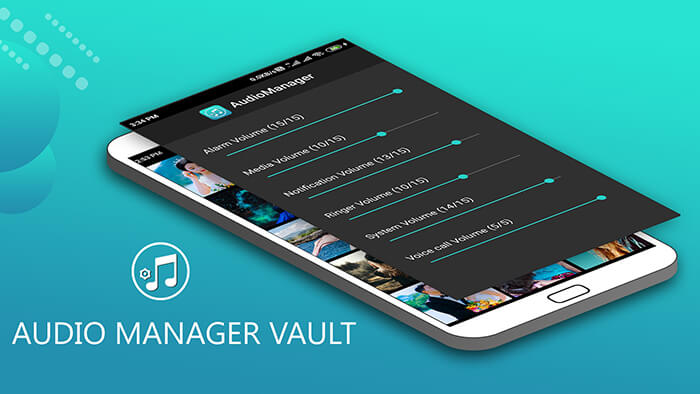
Android File Transfer — официальный инструмент Google для передачи файлов между Android и Mac , включая музыку и аудиофайлы. Несмотря на минимальные возможности, он функционален для пользователей Mac , которым нужно вручную перемещать аудиофайлы.

Управление аудио на Android не должно быть хлопотным. Хотите ли вы точно настроить параметры звука или перенести музыку и записи с устройства на компьютер, инструменты выше покроют все ваши потребности.
Среди них Coolmuster Android Assistant предлагает лучшее комплексное решение. Он сочетает полный контроль над аудиофайлами с возможностью управления всем набором данных Android с вашего ПК. Для пользователей, ищущих эффективный, безопасный и универсальный аудиоменеджер, Coolmuster настоятельно рекомендуется.
Похожие статьи:
10 лучших музыкальных менеджеров для Android , которые вы должны знать
Как восстановить удаленные аудиофайлы с телефона Android [4 способа]
[Пошаговое руководство] Как легко добавить музыку на телефон Android ?

 Android Трансфер
Android Трансфер
 Лучшее программное обеспечение для управления аудио Android в 2025 году [Обзор 6 инструментов]
Лучшее программное обеспечение для управления аудио Android в 2025 году [Обзор 6 инструментов]





